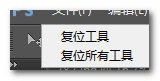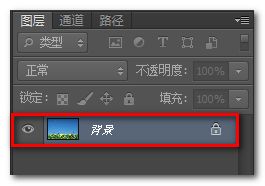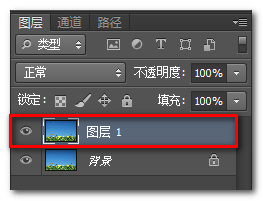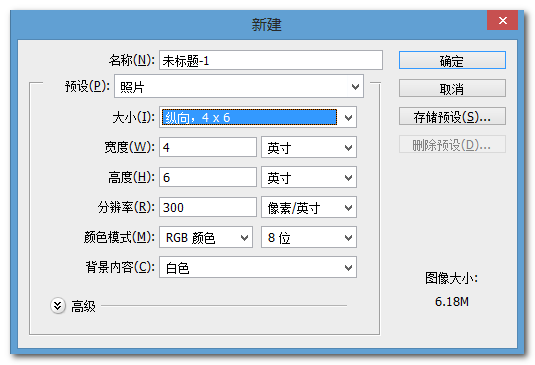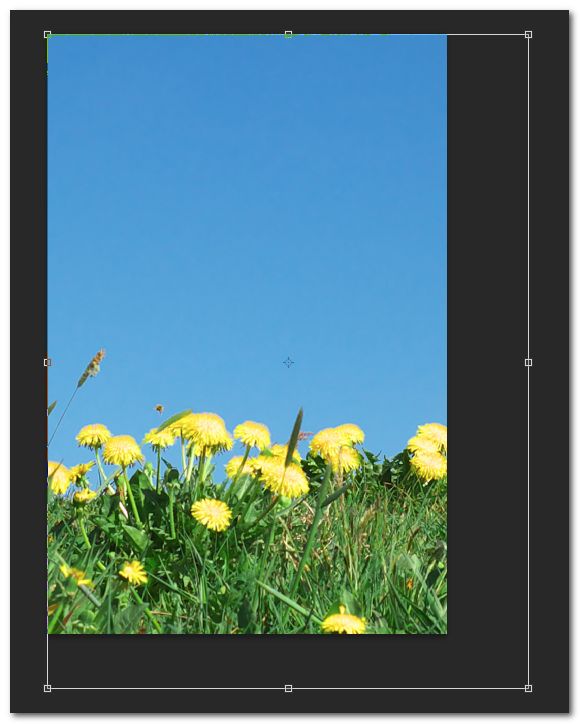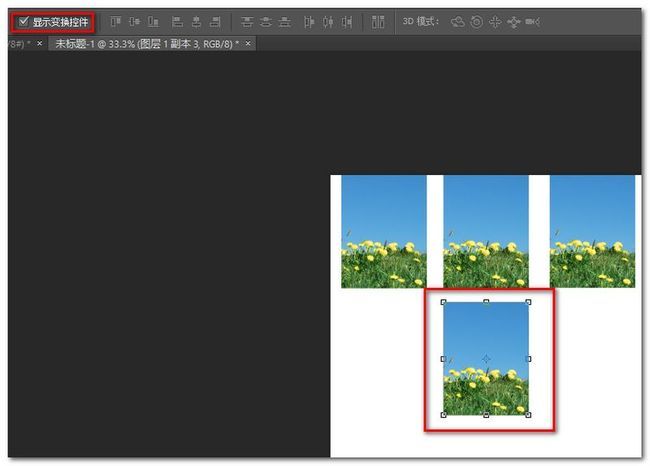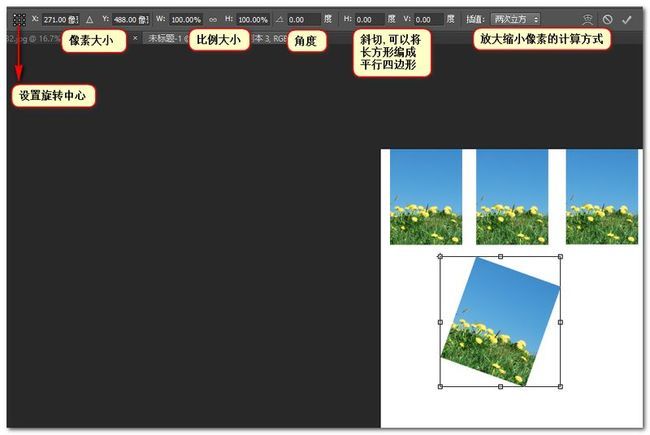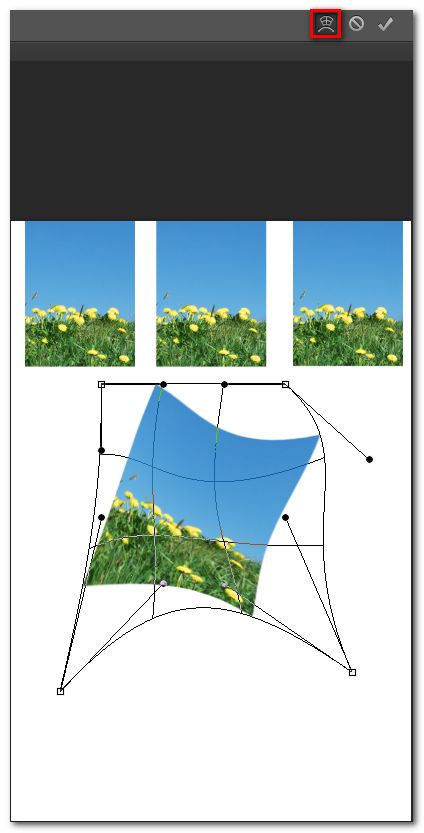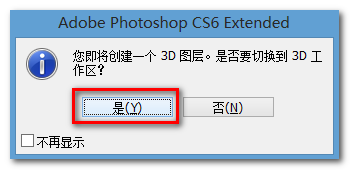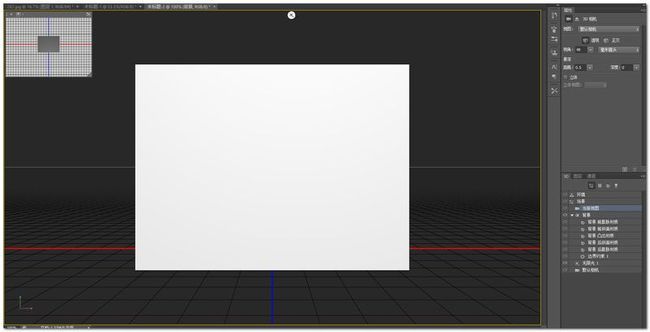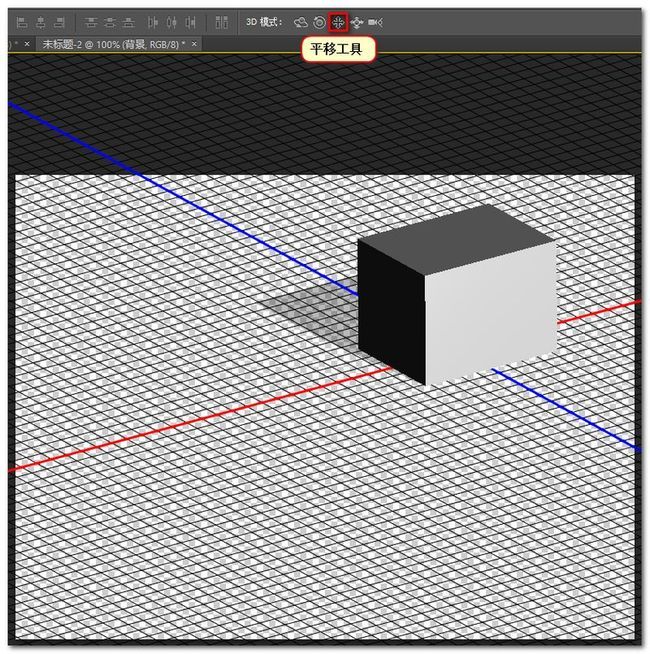PhotoShop基础工具 -- 移动工具
还是学点美工的东西吧, 业余爱好 ![]() 比学编程还难
比学编程还难![]()
PS版本 : PhotoShop CS6
1. 移动工具
(1) 工具栏和属性栏
工具栏 和 属性栏 : 左侧的是工具栏, 每选中一个工具, 在菜单栏的下部就会出现工具栏对应的属性栏;
(2) 工具预设
工具预设 : 预设工具中属性栏的参数, 可以快捷的使用预设好的工具;
-- 工具复位 : 右键点击该图标, 就会出现工具复位的选项;
(3) 自动选择
自动选择示例解析 :
-- 拷贝图层 : 在图层面板中, 选中要复制的图层, 使用 Ctrl + J 快捷键, 即可复制图层;
-- 新建图像 : 使用 Ctrl + N 快捷键, 创建一个新图像, 照片 纵向 4 * 6;
-- 复制图像 : 使用 矩形选框工具 ![]() 选中一块图像, Ctrl + C 快捷键 复制;
选中一块图像, Ctrl + C 快捷键 复制;
-- 拷贝图像 : 到刚创建的图像中, 使用 Ctrl + V 快捷键, 拷贝选框选中的图像;
-- 调整大小 : 之后使用 Ctrl + T 快捷键, 调整图像大小到合适位置;
-- 缩小图像 : 使用鼠标拖动使图像缩小;
-- 复制图层 : 复制上面的图层, 复制两份, 将三个图层的图片并排排列;
-- 自动选择 : 如果勾选了 属性栏 中的 自动选择, 点击图层对应的图片, 就会选中这个图层, 如果没有勾选 自动选择, 那么无论在任何位置, 移动的都是当前选中的图层;
-- 自动选择弊端 : 如果图层比较乱, 可以 设置 图层面板的图层可见性, 即 图层左边的眼睛图标选择;
复制图层的快捷方式 : Alt + 鼠标左键, 点击图层, 拖动即可复制图层;
图层编组 : Ctrl + G, 可以将选中的多个图层编成一组;
自动选择分类 : 自动选择 分 组 和 图层 两类;
-- 自动选择组 : 如果选择组, 那么自动选择会选择当前图层所在的组, 会一次选择多个图层;
-- 自动选择图层 : 自动选择只会选择一个图层;
(4) 显示变换控件
显示变换控件 : 即 Ctrl + T, 点击该控件之后, 会出现 七个点, 可以移动 改变图片大小 旋转等操作;
变换详细属性 :
-- 设置旋转中心 : 设置 9 个点的任意一点为旋转中心, 图像可以绕该点旋转;
-- 显示图像像素大小 : X 和 Y 表示 图像在 x轴 和 y轴像素的大小;
-- 显示比例大小 : W 和 H 显示 宽高的比例;
-- 角度 : 显示 图像 绕 旋转点旋转的角度;
-- 斜切 : 调整斜切的角度, 可以使一个矩形编成平行四边形;
自由变形 : 选中 变换属性中的 ![]() , 可以进行自由变形, 不规则 拉伸图片;
, 可以进行自由变形, 不规则 拉伸图片;
(5) 对齐 和 分布
对齐 :
-- 上对齐 : 选中的图层 与 最上面图层的顶端对齐;
-- 垂直居中对齐 : 选中图层 与 最上面图层顶端 和 最下面图层 底端中间对齐;
-- 下对齐 : 选中的所有图层元素 与 最下面的底端对齐;
-- 左对齐 : 与 最左侧像素左边对齐;
-- 水平居中对齐 : 最左边的左侧 与 最右边的右侧 中间对齐;
-- 右对齐 : 与 最右边的右侧对齐;
分布 :
-- 按顶分布 : 按照 图像 的顶端进行平均分布;
-- 垂直居中分布 : 按照图像的 中间 进行平均分布;
-- 按底分布 : 按照图像的底端进行分布;
-- 按左分布 : 按照图像的 左边 进行分布;
-- 按右分布 : 按照图像的 右边 进行分布;
-- 水平居中分布 : 按照图像的 中间 进行水平分布;
(6) 3D
新建图像 :
创建3D凸出 : 选择 菜单栏中 3D --> 从所选图层新建 3D 凸出, 之后弹出的对话框 点确定, 最后就会出现 3D 界面;
旋转工具 : 旋转工具, 可以旋转 3D 视图;
滚动工具 : 滚动工具, 可以使用鼠标左键拖动, 滚动图像;
平移工具 : 拖动鼠标 可以将3D 图形进行 上下左右平移;
滑动工具 : 与拖动工具类似, 但是只能左右滑动, 不能上下移动;
旋转工具 : 将鼠标移动到 3D 物体上, 旋转光圈即可;
2. 拼接图片 -- 将多张图片合成一张大图 (自动对齐应用)
(1) 导入图片
同时将多张图片导入到 PS 中, 直接选中多张图片, 然后拖入 PS 中;
这是用相机拍摄的客厅照片 :
(2) 将多个图层拖动到同一图层中
解锁图层 : 将第一张图片的图层解锁;
拖动图层 : 使用拖动工具, 直接将图片图层拖动到第一张图片的图层中;
(3) 解析自动对齐
自动对齐解析 : 选中所有的图层, 点击自动对齐按钮, 弹出自动对齐对话框;
-- 自动 : 自动确定最佳投影;
-- 透视 : 使用透视方法自动对齐;
-- 拼贴 : 图像可以进行旋转, 平移;
-- 圆柱 : 只允许圆柱体的图像进行变换;
-- 球面 : 只允许球面图像进行变换;
-- 调整位置 : 图像平移调整;
-- 晕影取出 : 执行晕影去除 和 曝光度补偿, 一般勾上;
-- 几何扭曲 : 补偿失真;
合成后的效果 : 啥玩意啊, 不好玩;